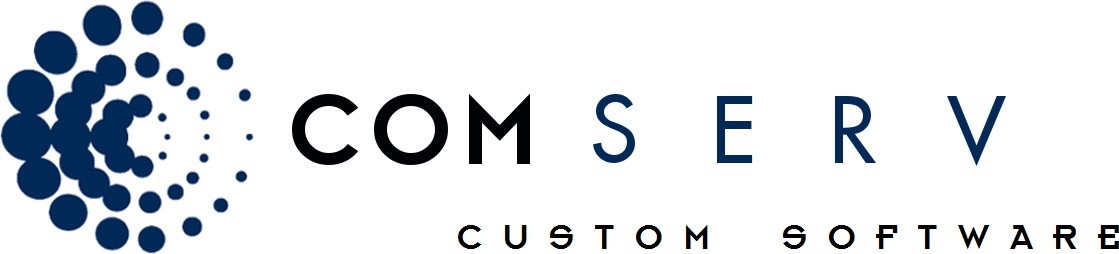Für die Berechnung der Mehrwertsteuer der Artikel in Offerten und Rechnungen sind die Ansätze in ‘Rechnungsgruppen’ massgebend.
Diese werden beim Erstellen einer Offerte / Rechnung gespeichert und auch für die Verbuchung (Modul 7 Fibu) benutzt. Wenn sich der MWSt-Ansatz der Rechnungsgruppe zum Ansatz der Artikel-Art unterscheidet, erhalten Sie beim Einfügen des Artikels eine entsprechende Warnung, Sie müssen deshalb auch in den ‘Artikel Arten’, ‘Auftrag Arten’ und ‘Preislisten’ die Ansätze anpassen.
Wählen Sie im Hauptmenu die Schaltfläche ‘Systemtabellen’ mit Mausklick oder Eingabetaste.
- Im Menu ‘Systemtabellen’ wählen Sie ‘Artikel Arten’. Die Eingabemaske für die Artikelarten erscheint auf dem Bildschirm:
- Wählen Sie das Feld MWSt-Ansatz und ändern Sie den MWSt-Ansatz einer Artikel-Art auf den neuen Wert.
- Beachten Sie bitte, dass entweder das Prozentzeichen oder der Ansatz als Dezimalwert eingegeben werden muss.
- Nach bestätigen Ihrer Eingabe mit der Enter-Taste werden Sie gefragt, ob alle Artikel-Arten mit dem entsprechenden alten MWSt-Ansatz auf den neuen Ansatz geändert werden sollen.
- Wenn Sie mit ‘Ja’ antworten, werden alle Artikel-Arten angepasst.
Wiederholen Sie diesen Vorgang für die ‘Auftrag Arten’, ‘Preislisten’ und ‘Rechnungsgruppen’. Diese Tabellen lassen sich vom Menu ‘Systemtabellen’ aus öffnen.
WICHTIG: Ändern Sie die Ansätze erst wenn alle Aufträge mit den alten MWSt-Ansätzen verrechnet wurden!! Erstellen Sie für laufende, die Umstellung überschneidende Aufträge Teilabrechnungen.
Um vorübergehend die MWSt-Ansätze zurückzusetzen (z.B. um eine Rechnung zu erstellen mit den alten MWSt-Ansätzen oder die MWSt-Ansätze einer Offerte / Rechnung zu ändern) genügt es, die Ansätze in den Rechnungsgruppen umzustellen.
Um eine bestehende Offerte auf diese Ansätze umzustellen, wählen Sie anschliessend den ‘Offerte drucken’-Dialog. Es wird gefragt, ob die MWSt-Ansätze auf die neuen Werte geändert werden sollen.
Um eine bestehende Rechnung auf diese Ansätze umzustellen, wählen Sie anschliessend die Rechnung in der Rechnungsübersicht und klicken Sie auf ‚Rechnung ändern‘ / ‘Neu berechnen’.
Vergessen Sie nicht, nach solchen Aktionen die MWSt der Rechnungsgruppen wieder auf die aktuell gültigen Werte zurückzusetzen!